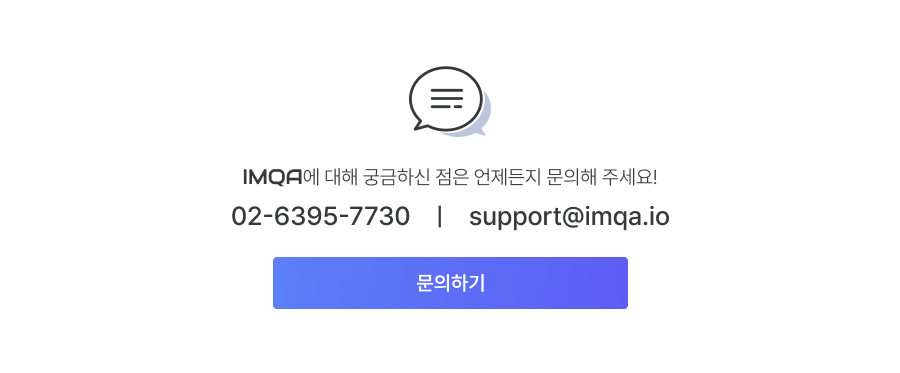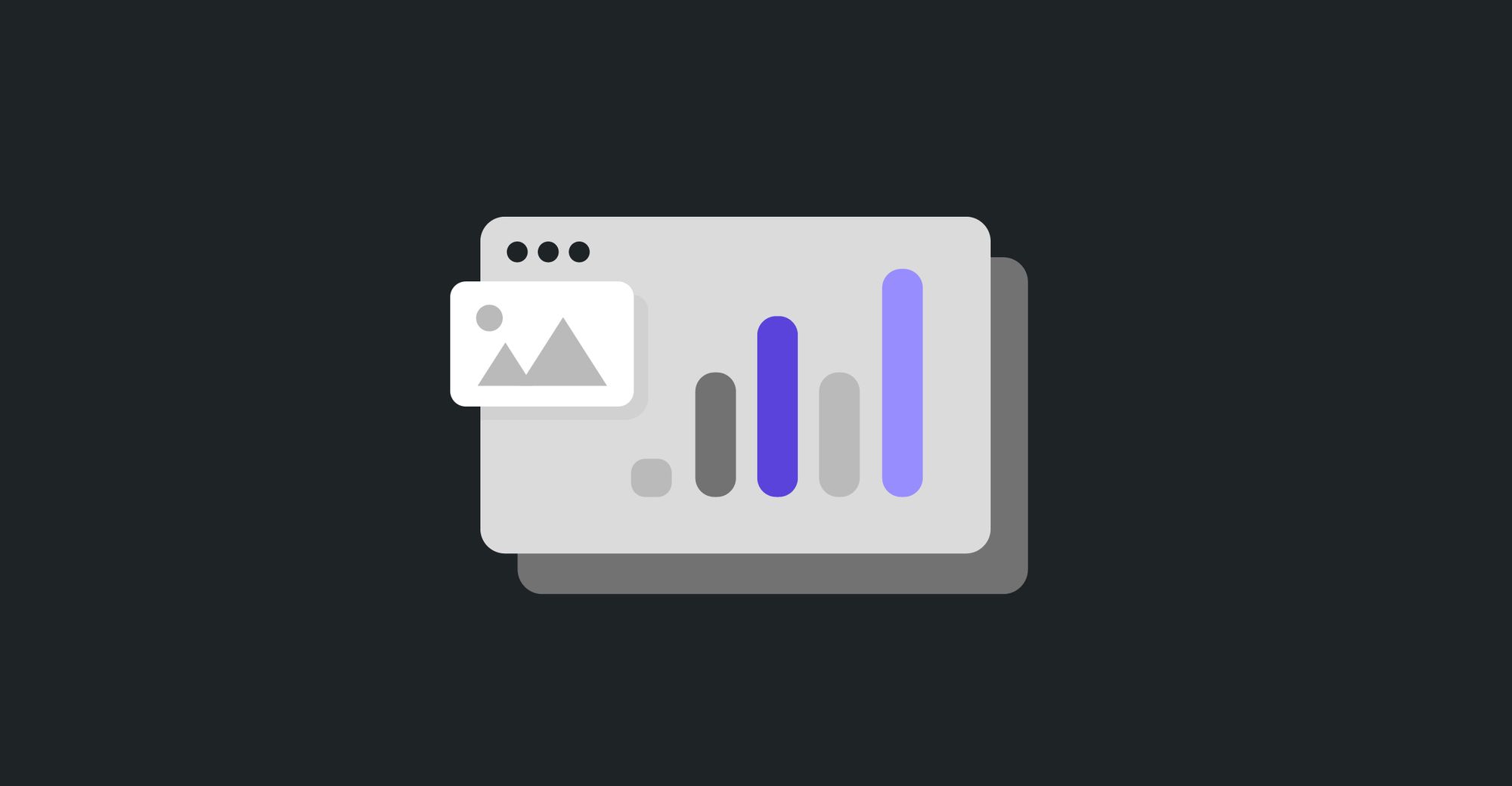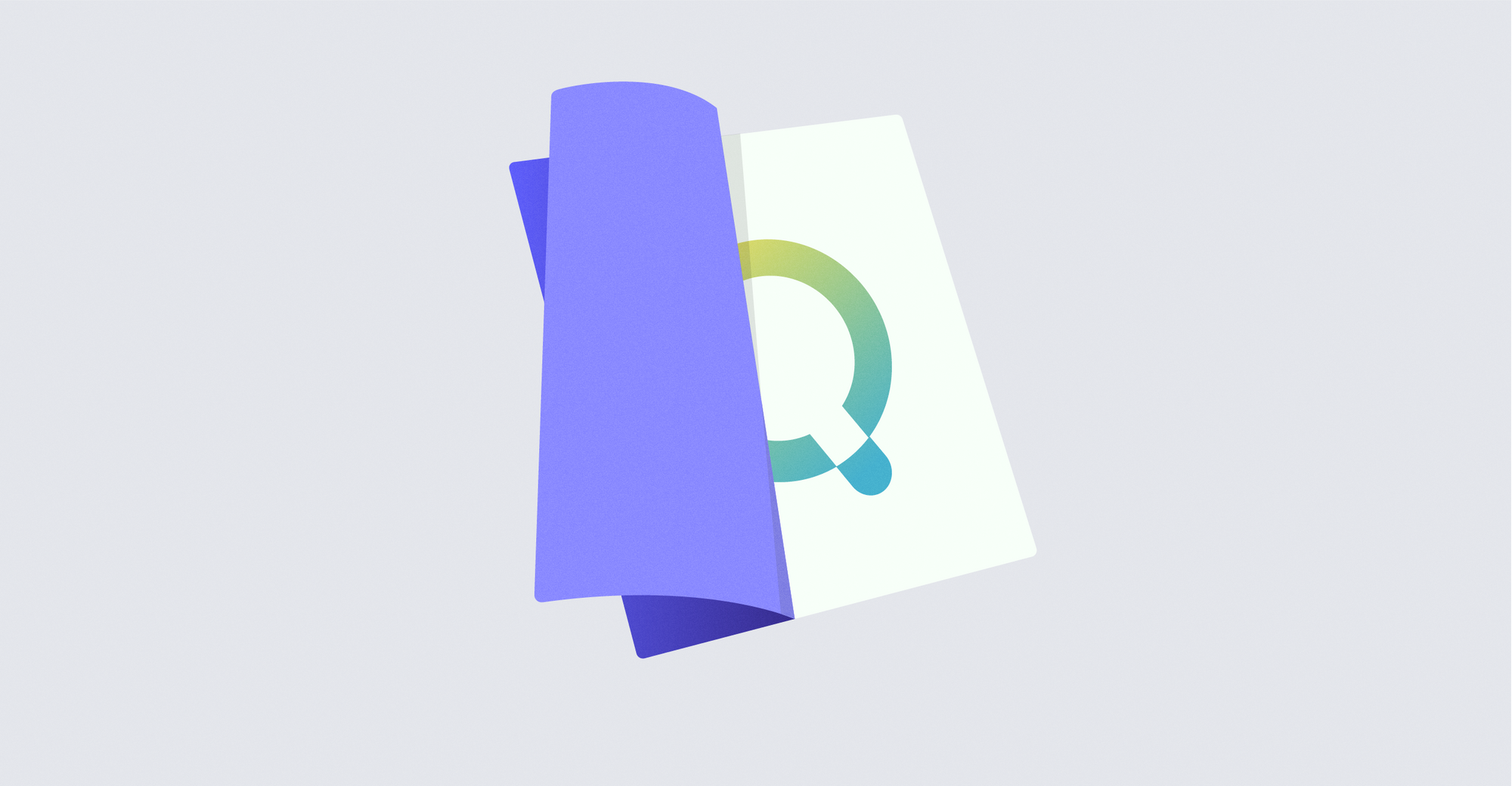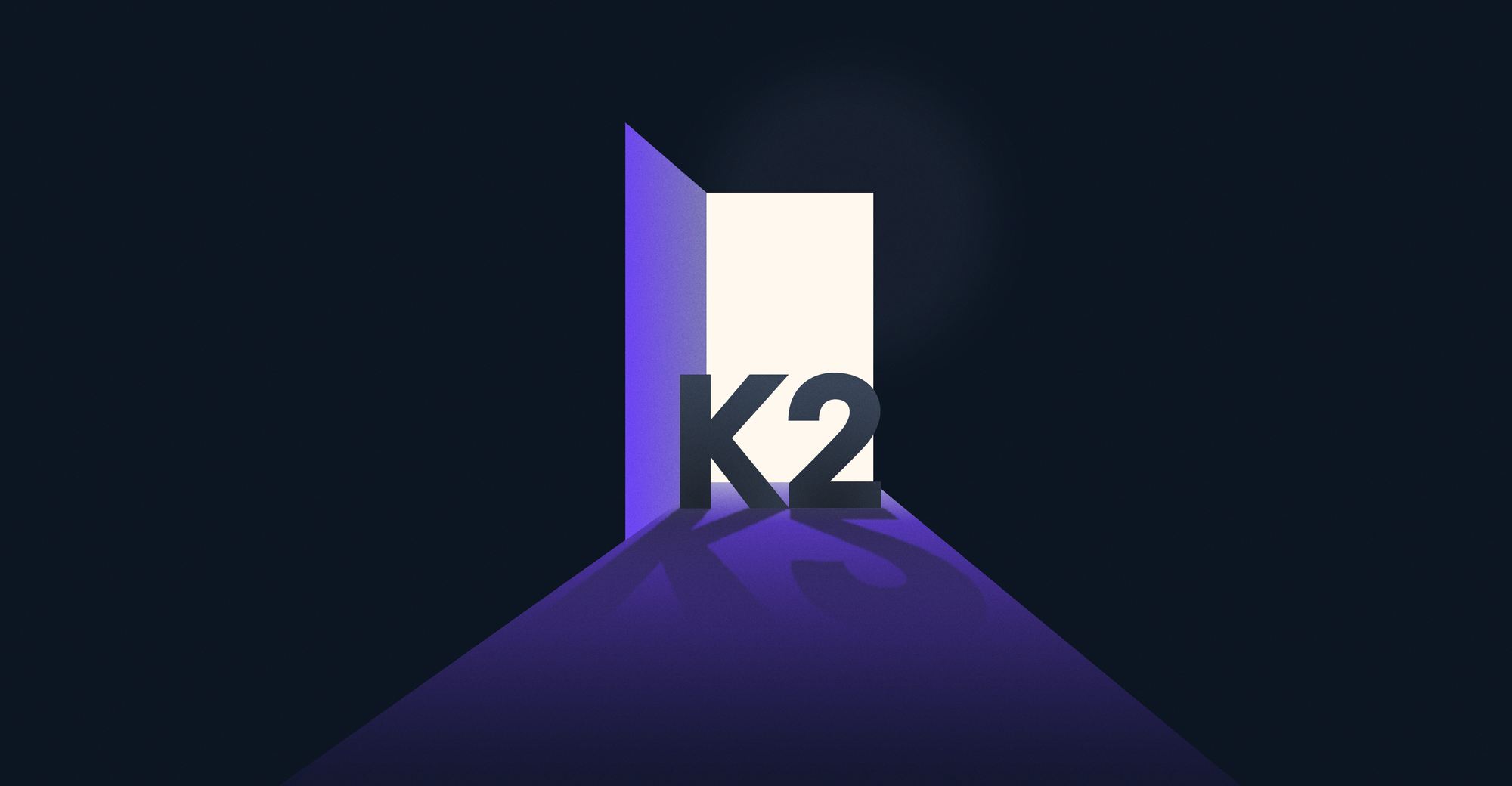안녕하세요, IMQA입니다.
작년 8월 29일, IMQA 무료 플랜 IMQA LITE가 출시된 이후 많은 관심을 가져주신 덕분에 사용자가 굉장히 많이 늘었는데요. 여러분들은 어떻게 사용하고 계시나요?
이번 시간에는 IMQA LITE를 더욱 효율적으로 사용할 수 있도록 데이터를 해석하는 방법을 시리즈를 통해 알아보려 합니다. 첫 번째 시간에는 IMQA MPM 대시보드 데이터를 해석해 보았습니다.
현재 운영 중인 프로젝트의 그래프와 비교하여 현재 우리 앱 성능이 어떤 상태에 있는지 확인해 보세요!
- IMQA MPM 데이터 읽기 (대시보드)
- IMQA CRASH 데이터 읽기 (대시보드, 에러 상세)
IMQA 대시보드를 보면, 좌측에 시계열 그래프를 확인할 수 있는데요.
최근 30분 동안의 현재 이용자&실행 수, 크래시 발생 수, 화면 로딩시간, 응답시간, CPU와 메모리의 평균과 하위 5%를 나타낸 것입니다. 이를 통해 전체 평균과 하위 5%의 평균을 확인할 수 있고, 성능 저하 구간 및 변동 추이를 확인・비교할 수 있습니다. 그럼, 위치에 따라 그래프를 어떻게 해석하는지 자세히 알아보겠습니다.
📌 공통 확인 사항
- 전체 평균과 하위 5% 평균 확인
- 차이가 적으면 대부분 사용자가 비슷한 성능을 경험했다고 판단
- 차이가 크면 특정 사용자가 좋지 않은 성능을 경험했다고 판단
- 변동 추이 확인
- 변동 추이에 큰 변화가 없다면 최근 30분 내 동일한 현상이 지속되고 있음을 의미
- 기준치 확인
- 그래프가 기준치 이상일 경우, 성능이 좋지 않은 것으로 빠른 해결 필요
- y축이 ‘0’에 가까울수록 성능이 좋다는 것을 의미하나, 숫자가 크다면 대다수의 사용자가 성능저하를 겪고 있는 상황일 수 있음
위 공통 사항은 시계열 그래프로 표시된 성능 지표 현황을 바르게 이해하기 위해 반드시 확인해야 할 항목입니다. 아래 그래프는 가장 이상적인 형태의 그래프로, 실시간 그래프와 비교하여 성능 현황을 파악해 보세요!
가장 이상적인 그래프
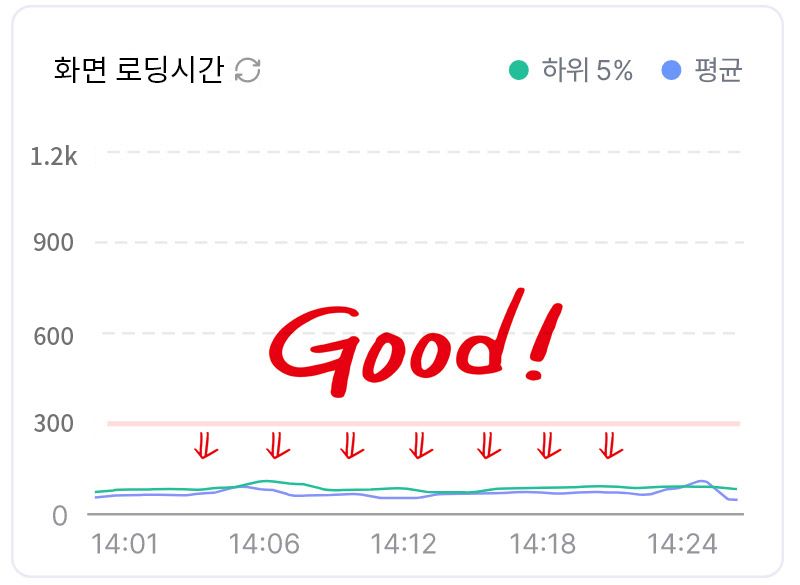
가장 이상적인 형태로, 대부분의 사용자가 좋은 성능을 경험했음을 의미합니다.
이러한 그래프가 유지될 수 있도록 모니터링해 주세요!
그렇다면 관리가 필요한 그래프는 어떤 형태일까요? 몇 가지 케이스 별로 살펴보았습니다.
Case #1 - 특정 사용자의 성능 저하
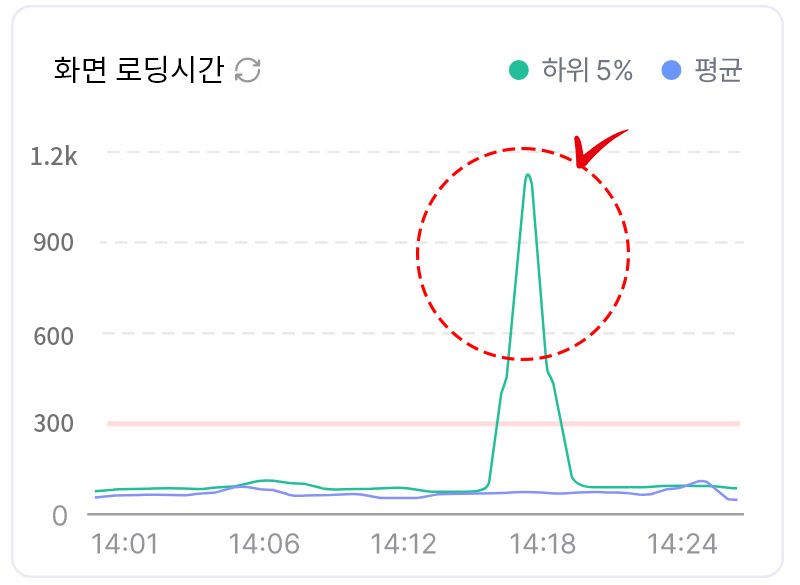
특정 구간에서 하위 5%가 기준치를 넘은 것을 확인할 수 있는데요. 특정 사용자만 느린 로딩 시간을 경험한 것으로, 특정 사용자/사용 환경 대상으로 빠른 개선이 필요합니다.
Case #2 - 전반적인 성능 저하
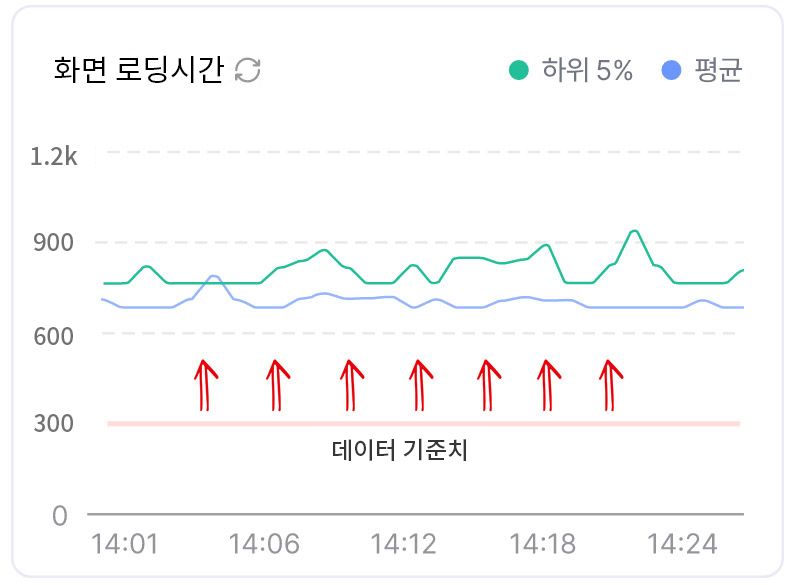
모든 데이터가 기준치 이상으로, 앱 사용자 모두 느린 로딩시간으로 불편함을 겪고 있네요! 느린 화면 로딩시간은 사용자 이탈의 주요 원인이 되므로 빠른 개선이 필요합니다.
Case #3 - 데이터 미수집
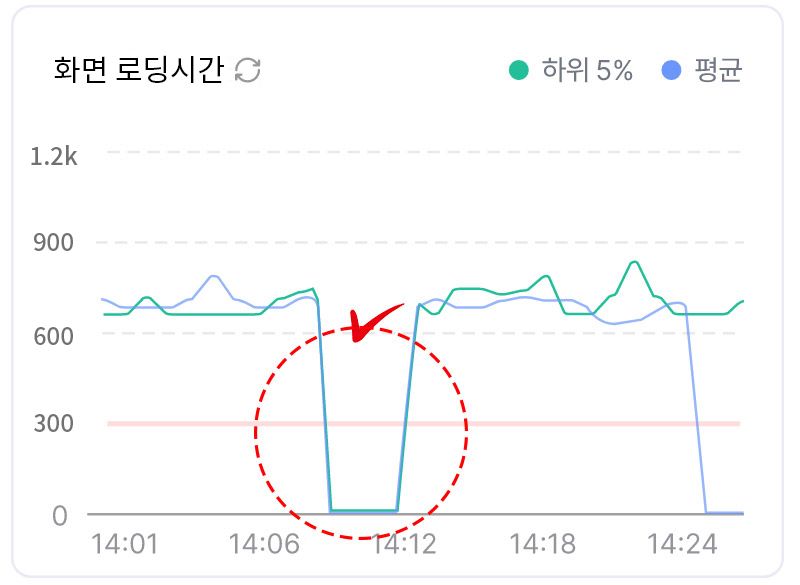
전반적으로 데이터의 폭이 큰 것을 확인할 수 있는데요. 앱 성능이 고르지 못하다고 판단할 수 있어요! 또한, 특정 구간에서는 장애로 인해 데이터가 수집되지 않은 것일 수도 있기 때문에 빠른 개선이 필요합니다.
이렇게 관리하세요!
연계 분석을 통한 원인 분석

- 화면 로딩 시간이 느리다는 것 = 사용자의 화면이 늦게 뜬다는 최종 결과
- 다른 성능과 연계하여 원인 분석이 필요함
- 응답시간과 메모리의 경우 이상적인 그래프와 유사함
- CPU의 경우 사용량이 많은 것으로 확인되므로 CPU가 화면 로딩시간을 지연시키는 원인일 수 있다고 분석할 수 있음
지금까지 IMQA MPM 대시보드 그래프 해석하는 방법에 대해 알아보았는데요. 어떠셨나요? IMQA를 조금 더 잘 활용할 수 있을 것 같지 않나요? 이번 글을 통해 그래프를 해석하는 방법을 배워 IMQA MPM을 더욱 효율적으로 사용해 보세요!
다음 시간에는 IMQA Crash 튜토리얼로 찾아뵙겠습니다.